CS5新功能之操控变形
- 格式:doc
- 大小:1019.50 KB
- 文档页数:9
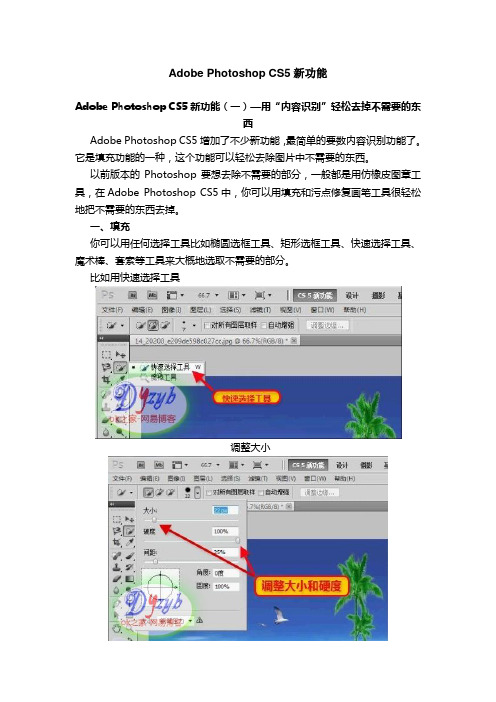
Adobe Photoshop CS5新功能Adobe Photoshop CS5新功能(一)—用“内容识别”轻松去掉不需要的东西Adobe Photoshop CS5增加了不少新功能,最简单的要数内容识别功能了。
它是填充功能的一种,这个功能可以轻松去除图片中不需要的东西。
以前版本的Photoshop要想去除不需要的部分,一般都是用仿橡皮图章工具,在Adobe Photoshop CS5中,你可以用填充和污点修复画笔工具很轻松地把不需要的东西去掉。
一、填充你可以用任何选择工具比如椭圆选框工具、矩形选框工具、快速选择工具、魔术棒、套索等工具来大概地选取不需要的部分。
比如用快速选择工具调整大小用快速选择工具在想去掉的部分点击,快速选取下图中的海鸟,然后用“添加到选区”或“从选区中减去”,使选区与物体大致相符,但也不需要象抠图那样精细。
点击编辑—填充或者按Delete键就会自动跳转出填充对话框,选择内容识别,点击确定。
海鸟不见了,取消选择后看得更清楚,就好象图中本来就没有海鸟二、污点修复画笔工具用污点修复画笔工具可以达到与选择工具大体相当的效果。
点选内容识别,用污点修复画笔工具涂抹软件自动进行计算,把要去掉的部分当作污点去掉了但是,内容识别功能有很大的局限性,它只适用于去除孤立的物体,如果附近有其他物体,软件会将其他物体当作填充物填进去;内容识别功能还要求背景单一(就象这幅图),或者背景特别复杂,比如是草地。
但即使是这么简单的一幅图片,如果要去掉下面的两个孩子,也会存在瑕疵(下图)Adobe Photoshop CS5新功能(二)—用“操控变形”任意改变人物造型在Adobe Photoshop CS5新增的功能中,有一个很好玩的功能叫做操控变形。
它能够任意改变图像中人物的造型。
打开一张人物动作图片,复制图层和一般抠图一样,用选取工具抠图(这张图片的背景是纯白色,所以用魔术棒工具比较省事)按Delete键删除背景点击编辑——操控变形创建网格,出现下图用鼠标在人物关节部分点击钉上图钉拖动图钉任意改变人物的造型,这个过程无法解释清楚,只有你亲自操作才能有亲身感受(下图)应用后如下图(经过我的操作证明,最好是首先把改变较大的部位(下身)钉上图钉,把腿部造型拉好后再钉上身的图钉,否则因为图钉是起固定作用的,上身打上图钉就不能整体拉动了)原图与效果图如下,是不是很好玩很逼真。

Photoshop CS5教程:制作真实的皮甲质感这篇photoshop教程中使用曲线形态的画笔笔刷,绘制出杂乱的线条效果。
通过图层样式和混合模式的调整,制作出真实质感的皮革效果。
制作步骤:1、运行Photoshop CS5,执行“文件”→“打开”命令,打开素材“线素材.psd”和“凸点纹理.psd”文件。
2、选择“线素材”文档,执行“编辑”→“定义画笔预设”命令,将线条定义为画笔。
提示:曲线的绘制方法在前面的教程中都出现过,这里就不再复述,大家可打开素材文件直接使用。
3、选择定义的画笔,在“画笔”调板中对画笔进行更多的设置。
4、切换到“皮标牌”文档,新建一个图层,使用“画笔”工具在视图中绘制。
绘制时尽量让线条均匀的铺在画面中。
5、为“图层1”添加“斜面和浮雕”图层样式效果。
6、在“图层”调板中设置“图层1”的混合模式。
然后按下<Ctrl+E>键将“图层1”向下合并到“背景”图层中。
7、将纹理色调调整至最接近皮革效果的色调。
8、最后,我们可以将制作好的皮革素材裁切为不同的形状,并添加一些装饰,完成案例的制作。
PhotoShop CS5操控变形功能为美女摆Pose以前看到美女会想到是P出来的,有了CS5,现在连美女摆的POSE都不可信了原图效果打开素材,抠出人物,复制为新图层编辑——操控变形(CS5版本)关节部分点鼠标钉上图钉拖动图钉任意变换人物造型添加更多的图钉,可以变换更夸张的造型很好玩吧!PS CS5扩展版新增功能2010年4月12日北京时间23时,Adobe Creative SuITe 5设计套装软件正式发布。
Adobe CS5总共有15个独立程序和相关技术,五种不同的组合构成了五个不同的组合版本,分别是大师典藏版、设计高级版、设计标准版、网络高级版、产品高级版。
这些组件中我们最熟悉的可能就是Photoshop了,Photoshop CS5有标准版和扩展版(Extended)两个版本。


AdobePhotoshopCS5软件功能介绍软件介绍2022年4月12日北京时间23时,AdobeCreativeSuite5设计套装软件正式发布。
AdobeCS5总共有15个独立程序和相关技术,五种不同的组合构成了五个不同的组合版本,分别是大师典藏版、设计高级版、设计标准版、网络高级版、产品高级版。
这些组件中我们最熟悉的可能就是Photohop了,PhotohopCS5有标准版和扩展版两个版本。
PhotohopCS5标准版适合摄影师以及印刷设计人员使用,PhotohopCS5扩展版除了包含标准版的功能外还添加了用于创建和编辑3D和基于动画的内容的突破性工具。
下面我们先来看一下PhotohopCS5标准版的一些新增功能特性和增强的功能特性:1、复杂更加简单:轻击鼠标就可以选择一个图像中的特定区域。
轻松选择毛发等细微的图像元素;消除选区边缘周围的背景色;使用新的细化工具自动改变选区边缘并改进蒙版。
2、内容感知型填充:删除任何图像细节或对象,并静静观赏内容感知型填充神奇地完成剩下的填充工作。
这一突破性的技术与光照、色调及噪声相结合,删除的内容看上去似乎本来就不存在。
3、出众的HDR成像:借助前所未有的速度、控制和准确度创建写实的或超现实的HDR图像。
借助自动消除迭影以及对色调映射和调整更好的控制,您可以获得更好的效果,甚至可以令单次曝光的照片获得HDR的外观。
4、最新的原始图像处理:使用AdobePhotohopCameraRaw6增效工具无损消除图像噪声,同时保留颜色和细节;增加粒状,使数字照片看上去更自然;执行裁剪后暗角时控制度更高,等等。
5、出众的绘图效果:借助混色器画笔(提供画布混色)和毛刷笔尖(可以创建逼真、带纹理的笔触),将照片轻松转变为绘图或创建独特的艺术效果。
6、操控变形:对任何图像元素进行精确的重新定位,创建出视觉上更具吸引力的照片。
例如,轻松伸直一个弯曲角度不舒服的手臂。
7、自动镜头校正:镜头扭曲、色差和晕影自动校正可以帮助您节省时间。
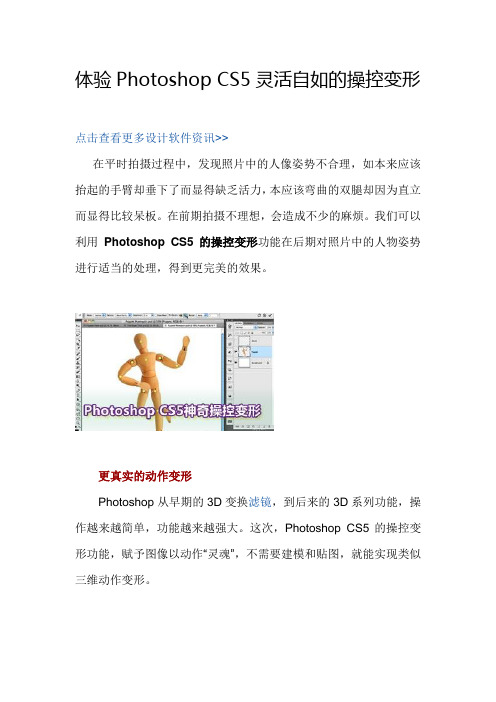
体验Photoshop CS5灵活自如的操控变形点击查看更多设计软件资讯>>在平时拍摄过程中,发现照片中的人像姿势不合理,如本来应该抬起的手臂却垂下了而显得缺乏活力,本应该弯曲的双腿却因为直立而显得比较呆板。
在前期拍摄不理想,会造成不少的麻烦。
我们可以利用Photoshop CS5的操控变形功能在后期对照片中的人物姿势进行适当的处理,得到更完美的效果。
更真实的动作变形Photoshop从早期的3D变换滤镜,到后来的3D系列功能,操作越来越简单,功能越来越强大。
这次,Photoshop CS5的操控变形功能,赋予图像以动作“灵魂”,不需要建模和贴图,就能实现类似三维动作变形。
相信使用过平面和3D设计软件的朋友都知道,在3D软件中可以建模,这样的3D模型可以进行任意动作变形,而在平面软件中,图像只是一个面片,如果将其进行变形,就会出现缺损、断裂的问题。
Photoshop CS5的操控变形功能就解决了这个问题,用鼠标移动关节点,图像也随之进行变形。
在本例中,我们将一个站立的模特变得更有跳跃感,模特的动作幅度可以更大一些,她将由此变得更为鲜活,可以摆出任意POSE。
这个功能非常强大,即使达不到天衣无缝的程度,我们也可以在改变之后对细节进行传统手段的修复,因此它足以让我们提高工作效率。
操控对象的使用技巧建立主要活动图层我们先来看一看如何建立操控对象。
操控对象应该是抠取好图像的图层,具有较为复杂的外形,运动部分之间最好不要连接,并有一定距离的空隙。
这是一张已经抠好图的模特图像,她的身体比较舒展,这是最容易进行操控变形的动作,没有四肢相互连接以及与身体的交叉现象,容易分离和弯曲缩放,这类似于在三维软件中用来绑定骨骼的模型。
如果直接对这个图层应用操控变形,当然是可以的。
不过如果想在将来进行进一步修改的话,我们最好将这个图层设置为智能对象。
这样我们可以对它进行反复变形,而不会出现变形造成的画质损失现象,将来在需要对变形进行细调时,可以将变形图钉重新显示出来进行微调,非常方便。

flash cs5 旋转3D 图形使用【3D 旋转工具】可以在3D 空间中旋转影片剪辑实例,这样通过改变实例的形状,使之看起来与观察者之间形成某一个角度。
单击【工具】面板中的【3D 旋转工具】按钮,然后选择舞台中的影片剪辑实例。
此时,3D 旋转控件将会出现在该实例之上。
其中,X 轴为红色、Y 轴为绿色、Z 轴为蓝色,使用橙色的自由旋转控件可同时绕X 和Y 轴旋转。
【3D 旋转工具】的默认模式为全局。
在全局3D 空间中旋转对象与相对舞台移动实例等效;在局部3D 空间中旋转实例与相对父影片剪辑(如果有)移动实例等效。
如果要切换【3D 旋转工具】的全局模式和局部模式,可以在选择【3D 旋转工具】的同时单击【工具】面板【选项】部分中的【全局】切换按钮。
如果要通过【3D 旋转工具】进行拖动来放置影片剪辑实例,首先将鼠标移动到该实例的X 、Y 、Z 轴或自由旋转控件上,此时在鼠标指针的尾处将会显示该坐标轴的名称。
单击选择X 轴Y 轴Z 轴全局模式局部模式在使用【3D 旋转工具】进行拖动的同时按键可以临时从【全局】模式切换到【局部】模式。
拖动一个轴控件可以使所选的影片剪辑实例绕该轴旋转,例如左右拖动X 轴控件可以绕X 轴旋转;上下拖动Y 轴控件可以绕Y 轴旋转。
拖动Z 轴控件可以使影片剪辑实例绕Z 轴旋转进行圆周运动;而拖动自由旋转控件(外侧橙色圈),可以使影片剪辑实例同时绕X 和Y 轴旋转。
向左拖动X 轴拖动自由旋转控件移动光标至X 轴移动光标至Y 轴移动光标至Z 轴向上拖动Y 轴逆时针拖动Z 轴在舞台上选择一个影片剪辑,3D旋转控件将显示为叠加在所选实例上。
如果这些控件出现在其它位置,可以双击该控件的中心点以将其移动到选定实例的正中心。
双击如果想要相对于影片剪辑实例重新定位旋转控件的中心点,可以单击并拖动中心点至任意位置。
这样,在拖动X、Y、Z轴或自由拖动控件时,将使实例绕新的中心点旋转。
例如将旋转控件的中心点拖动至影片剪辑实例的左下角,然后顺时针拖动Z轴控件,即可以新的中心点旋转。
利用PS“操控变形”随心所欲地操控木偶学完本教程,你以后将可以轻松改变素材形状或人物姿态哟!今天小编学到了Photoshop CS5 发布时新增的功能,小名「操控变形」,有多厉害呢,小编花了点时间研究了一下,先上效果图:小木偶被我欢乐地改变了姿势,教程开始:一、打开素材图,小编百度了一张,如下(提醒:背景最好是纯色的,便于使用)二、双击背景层转成普通图层(或者Ctrl+J 复制图层),魔术橡皮擦一点:紧接着右击图层将其转换为智能对象,然后编辑→操控变形:三、童鞋们可以看到网格线了,为了方便,你也可以取消它,然后给关节部位、重点部位定上点(摁住Alt可以删除点),就像这样:小解释:浓度越高,精细度越高;图钉深度可以使变形置前或置后,很简单,小伙伴们试试就知道咯好了,现在你可以随意发挥想象力去操控你的木偶了!除此以外,此功能还可以用于丝带的造型、马路上的斑马线等等,总是,不要吝啬你的想象力,尽情发挥它吧~作者:@承志Rt转载请注明优设网原文出处,谢谢各位小编们~================第二枚教程================或许卡通人物的变形您还觉得不够直观,那么下面我们再继续教您制作一个真人的:)一、新建一个副本图层,并抠去背景色,如图所示。
(抠图这里不详细说了)推荐一个抠图工具:PS抠图神器:KnockOut 2.0汉化版下载及教程二、在副本图层单击右键——转换为智能对象三、菜单栏“编辑”——“操控变形”四、人物图像的身体就会有网格出现。
五、工具看上面我们可以通过选项改变网格的浓度程度,点越多,细节可以调整的更好。
六、调整好以后我们可以在网格上点右键——然后隐藏网格七、然后在人物主要关节处单击鼠标左键添加图钉(就是一个黄色的圆点)通过这些圆点,我们就能够改变人物肢体的位置了。
八、按住alt键,当图形形状变化成剪刀样子的时候就可以删除该点。
(黄色圆点中有黑色的小点的是表示该点为当前选中的点)九、按住alt键,鼠标稍微远离一点黄色的圆点,就会出现一个圆,我们就可以旋转来控制关节。
adobe photoshop cs6.0已经出来了,个人还是比较习惯5.5,下面是关于adobe photoshop cs5.5平时积累的一些笔记,特别是调整边缘对于抠图有很大的帮助,比以前更简单更方便,对薄纱的处理也很到位:adobe photoshop cs5.51、Content Aware Fill (内容感应)能够自动检测内容,填补图片中空白部分过去在Photoshop中如果想要除去图片中不需要的部分,一般会利用仿制图章工具以复制周围材质的方式来处理,但背景上或许还是会留下难以填补的印痕。
新增的内容感应(Content Aware)功能,就能够由自动以周围的材质进行填补,由于是电脑计算所得,自然表现上无法达到100%自然,但如果不仔细观察,也看不出这是自动修补的结果,而且时间也大大缩短,以前处理张图片可能需要几分钟,现在可能就会在一分钟甚至更少的时间内解决。
如下图,在PS里打开一张四角缺失的图片,如何能让四角的环境恢复,但又不会显得很生硬呢,在CS5.0以前可能想到的是通过切图、选区、图层的叠加或图章等等多步去修复,如果图中还涉及到光影、角度等问题的话会更麻烦,但现在就不会了。
就以这张图片为例:A、在PS里打开四角缺失的图片;B、把四角缺失的部分转换为选区,在点击Edit(编辑)- Fill(填充)或者按快捷键shift+F5;C、在弹出的Fill对话框中Use处选择Content-Aware(内容感应),参数可以自定义;D、点击ok后就可以看到缺失的四角已经补回来了,还很融洽;利用该功能还可以移除背景里不需要的部分,也还不错,就不举例了。
2、Refine Edge(调整边缘):让截边去背更精准在我们过去传统的操作中,我们都是用套索、魔棒、刚笔路径等工具结合通道等实现抠图的。
特别是在处理毛发、水珠时会遇到很多问题等。
而现在利用PS cs5,我们可以再也不用以前哪么麻烦了~选取边缘时可利用Refine Edge工具做更细腻的选取,也能直接输出成新图层或新文件等。
flash cs5 任意变形对象图形对象的变形,除了上述方法外,还可以通过任意变形方式来编辑。
任意变形是通过手动方式来对图形对象的变形,比如缩放、旋转、倾斜、扭曲等。
而【工具】面板中的【任意变形工具】,与【修改】|【变形】命令功能相同,并且两者相通。
选中图形对象后,选择【任意变形工具】,这时图形四周显示变形框。
在所选内容的周围移动光标,光标会发生变化,指明哪种变形功能可用。
比如,将光标指向变形框四角的某个控制点时,可以缩小或者放大图形对象;如果将光标指向变形框四角的某个控制点,并且与该控制点具有一定距离,即可对图形对象进行旋转。
当选择【任意变形工具】后,如果单击该面板底部的某个功能按钮,即可针对相应的变形功能进行变形操作。
例如,单击面板底部的【旋转与倾斜】按钮,就只能对图形对象进行旋转和倾斜的变形。
如果单击面板底部的【扭曲】按钮,那么只能针对图形对象进行各种角度的扭曲变形。
【任意变形工具】中的【封套】功能,修改形状允许弯曲或扭曲对象。
封套是一个边框,其中选择旋转斜切旋转单击倾斜单击扭曲包含一个或多个对象,当通过调整封套的点和切线手柄来编辑封套形状时,该封套内对象的形状也将受到影响。
在【扭曲】和【封套】功能以外的变形功能中,变形框中会出现一个变形中心点。
变形中心点最初与对象的中心点对齐,但是可以任意移动变形中心点。
该变形中心点是用来控制图形对象变形的根据点,变形效果的变化是根据其位置的改变而改变的。
比如,使用【任意变形工具】选中图形对象后,单击并拖动变形中心点,将其移至左上角位置。
这时对图形进行旋转时发现,图形是以左上角的变形中心点为中心进行旋转的。
封套单击 确定旋转中心点旋转。
photoshopcs5操控变形工具实现三维变形本教程是Photoshop CS5新功能系列教程之一,作者通过利用CS5的操控变形工具,对足球运动员的肢体动作进行变形,对操控变形功能的建立和编辑等处理方法进行讲解,希望这篇实例教程能给你帮助.随着软件的更新,平面软件也向着准立体效果迈进。
Photoshop 在这方面一直在努力,从早期的3D变换滤镜,到后来的3D系列功能,操作越来越容易,效果越来越强大。
这不,在Photoshop CS5中,出现了操控变形功能。
它赋予图象以“灵魂”,不想要建模与贴图,就能实现伪立体动作变形。
一,操控对象的新建技巧我们先来看一看怎么样新建操控对象。
操控对象应该是扣取好图象的图层,具有较为烦杂的形状,运动部分之间最好不能相连,并离开一定距离。
在本例中,我运用一运动员来描述问题。
这是一幅已经扣好图的运动员图象,运动员的身体相对舒展,这是最轻易执行操控变形的动作,没有四肢和身体的相连现象,轻易分离与弯曲缩放,类似于在立体软件中把来绑定骨骼的模型。
假如径直对这个图层应用操控变形,当然是可的。
但假如想在把来执行进一步更改的话,我们最好把这个图层设定为智能对象。
如此我们可对它执行反复变形,而不会出现变形造成的画质损失现象,把来在想要对变形执行细调时,可把变形图钉重新显示出来执行微调,相当方便。
运用菜单:“图层”-“智能对象”-“切换为智能对象”命令,把该图层切换为智能对象,在图层的缩稍图下面,会出现一智能对象小图标。
运用菜单:“编辑”-“操控变形”,对其执行操控变形设定。
这个时候我们的鼠标把变成一图钉的样式,运用它来定义变形关节。
在图层右侧,会出现两个小圆圈,描述我们正在对这个图层应用操控变形。
在运动员身上点击,就会在点击的地方加上一图钉。
自己认为把其称为图钉,不如称为关节更适合。
由于对象的变形,就是由关节的转动与位移来决定的。
我们可看到被操控的对象身上,出现了密密麻麻的网格。
它把对象分割成了一一的小块。
最近一些时间,一种富有魔幻感的影像变得很流行,不少艺术摄影甚至观念摄影都大量使用这种手法,本期结合Photoshop CS5的最新“操控变形”功能为你讲解这种迷幻影像的制作方法。
首先找到一张随手拍摄的灯柱,这张照片拍的还行,可惜构图和光影都没啥特点,难以给人留下什么印象。
于是考虑找这根普普通通的灯柱子,折腾它一下,看能变出什么花样。
使用上两期讲过的CS5强大的选择功能,把灯柱选取,复制黏贴到空白画面里,形成新的图层。
使用“编辑”-“操控变形”的功能,这时我们可以发现灯柱会被网格所覆盖,我们鼠标在灯柱上单击,可以设定关键点,然后拖动这些关键点,这时可以发现灯柱像面条一样,任我们随意弯曲,十分有趣,按下回车键,确认变形的效果。
继续上面的步骤,我们可以得到一堆扭得千奇百怪的灯柱,都是从一根变形而来。
操控变形的功能,对人物或动物也同样适用,这只跳跃的猫,我觉得跳的动感还不够,于是使用操控变形,使它跳得更有型一些
这种变形对人像也同样适用,我们以后不用埋怨模特摆的造型不够好了,哈哈。
把上面这些经过变形的元素组合到一个画面之中,最后再加几只鸽子,以增强动感和空间感。
创作手记:
1、由于我们需要制造魔幻的感觉,想象力不妨丰富些,大胆的设想和构思,但是制作画面时要细心收拾,使得画面梦幻中又浑然一
体,仿佛一个真实的画面,比如画面中若有若无的阴影,需要细心刻画,以求有一定真实感。
2、画中的浓雾使用了画笔随意乱画,然后高斯模糊的方法制成,阴影也是同样,为了画面的整体感,人物、猫和灯柱可以做局部的适当模糊,使得画面不会太生硬突兀。
3、平时拍摄时多留意,拍摄一些素材和细节图片,制作这类画面很好用,比如画面的粗糙感,就是拍摄了一面很破的墙壁,最后叠加上去造成的画面效果。
4、这类创作虽然是无众生有,但是应该带着自己的思想去创作,画面的元素要有隐喻和内在的关联,才能让人有所品味。